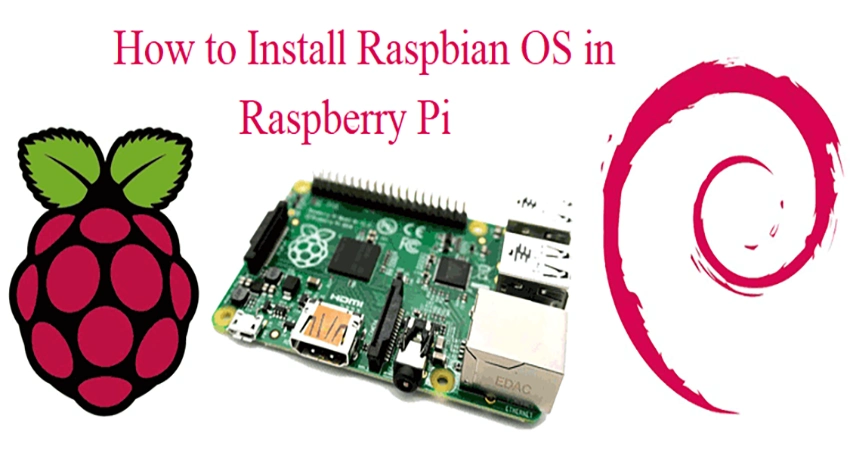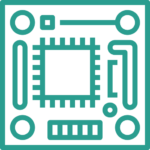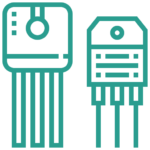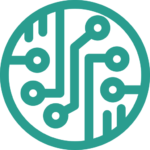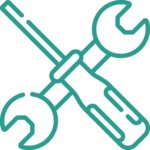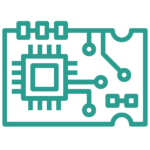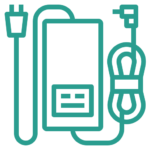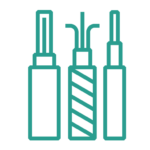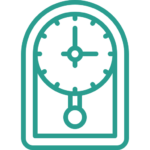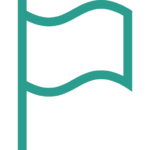تعداد زیادی از پروژههای شامل رزبری پای، با نصب رزبین روی رزبری پای آغاز میشوند. با رزبین میتوانید از رزبری پای خود به راحتی یک کامپیوتر استفاده کنید و محبوبترین سیستمعامل رزبری پای به شمار میرود. ما در این مقاله آموزش نصب رزین روی رزبری پای را برایتان فراهم کردهایم.
رزبین چیست؟
رزبین یک سیستمعامل متن باز و رایگان است که براساس توزیع دبیان لینوکس ساخته شده است. رزبین سیستمعامل محبوب افراد مبتدی و حرفهای است که از رزبری پای در پروژههای مختلف خود مانند برنامهنویسی یا ساخت ابزارهای الکترونیکی استفاده میکنند.
رزبین سیستمعاملی با برنامههای پیشفرض مانند مرورگر و کامند لاین است؛ با نصب این سیستمعامل میتوانید رزبری پای خود را مانند یک کامپیوتر شخصی استفاده کنید. مروگر کرومیوم، محیط دسکتاپ LXDE، زبان برنامهنویسی پایتون و ابزارهای محاسباتی و کدنویسی مختلف به صورت پیشفرض روی این سیستمعامل نصب شدهاند.
همچنین ابزار تنظیم رزبری پای روی این سیستمعامل وجود دارد که به کاربر اجازه میدهد تنظیمات مختلف مینی کامپیوتر خود مانند تنظیمات شبکه و بوتکردن را بررسی کرده و تغییر دهد.
رزبین به دلیل این که برپایه دبیان ساخته شده است، بهطور مکرر آپدیتهای نرمافزاری و امنیتی دبیان را دریافت میکند. این سیستمعامل دارای ورژنهای مختلفی شامل ورژن کامل، ورژن لایت (بدون رابط کاربری دسکتاپ) و ورژنهای شخصیسازی شده برای کاربردهای خاص است. بهطور کلی رزبین، یک رابط کاربری کاربر دوستانه را در زمان استفاده از رزبری پای برایتان فراهم میکند.
قطعات لازم برای راه اندازی رزبری پای با سیستم عامل رزبین

قبل از نصب رزبین روی رزبری پای، باید از داشتن تمام قطعات و نرمافزارهای مورد نیاز برای نصب اطمینان حاصل کنید. قطعا اولین قطعه مورد نیازتان، یک برد رزبری پای مانند رزبری پای ۴ است که با رمهای ۱، ۲، ۴ و ۸ گیگابایت موجود است. علاوه بر آن به یک منبع برق و یک کارت حافظه یا USB با حداقل ۸ گیگابایت فضای ذخیرهسازی، نیاز خواهید داشت. در لیستهای زیر قطعات سختافزاری و نرمافزاری مورد نیاز برای نصب رزبین روی رزبری پای را میتوانید پیدا کنید.
سختافزار مورد نیاز:
- برد رزبری پای: میتوانید از هر برد رزبری پای ۴ یا ۴۰۰ استفاده کنید. در صورت استفاده از بردهای رزبری پای ۳، استفاده از بردهای با رم حداقل ۴گیگابایت توصیه میشود.
- کارت حافظه Micro SD با یک کارت ریدر
- یک USB (اختیاری): این مورد برای نصب اوبونتو و تنها در صورتی نیاز است که پای را از USB بوت کنید.
- دستگاههای جانبی: کیبورد، موس، کابل HDMI، کابل اترنت و کابل USB.
- کامپیوتر متصل به اینترنت برای دانلود نرمافزارهای مورد نیاز و نوشتن Rasbperry Pi OS image روی کارت حافظه یا فلش USB.
نرمافزارهای مورد نیاز:
- نصب نرمافزار Raspberry Imager: این نرمافزار یک ابزار رایگان برای فلش کردن فایل OS image به کارت حافظه یا USB است و با آن میتوانید Raspberry Pi OS را به راحتی از هر کارت حافظه یا USB نصب کنید. نصب این نرمافزار راحت است و تنها با چند کلیک، میتوانید آن را روی سیستمتان نصب کنید.
- نصب نرمافزار Win32 Disk Imager: این نرمافزار هم برای نصب رزبین روی رزبری پای استفاده میشود؛ تفاوت این با نرمافزار Raspberry Pi Imager در روش نصب سیستمعامل است. برای نصب رزبین روی رزبری پای با استفاده از این نرمافزار باید فایل OS Image سیستمعامل را دانلود کرده و با Win32 Disk Imager آن را روی یک کارت حافظه بوت کنید.
نصب با هردو روش کار آسانی است و در این مقاله هردو روش توضیح داده شده است؛ با این حال نصب با استفاده از نرمافزار Raspberry Pi Imager سادهتر است و برای افراد مبتدی توصیه میشود. مزیت استفاده از Win32 این است که پس از یادگیری استفاده از آن، میتوانید تمام سیستمعاملها را بوت کنید و از این طریق پروژههای جالبی را رزبری پای بسازید.
نصب رزبین روی رزبری پای مرحله اول: دانلود رزبین
اولین مرحله از نصب رزبین روی رزبری پای، دانلود سیستمعامل رزبین از سایت رزبری پای است. در این سایت میتوانید OS رزبری پای را برای ویندوز، مک یا اوبونتو دانلود کنید؛ همچنین آموزشی کوتاه برای نصب رزبین روی رزبری پای در این سایت قرار داده شده است.
در صورتی که از نرمافزار Win32 Disk Imager برای نصب رزبین استفاده کنید، نیاز به دانلود جداگانه آن دارید؛ درغیر این صورت، لازم نیست فایل رزبین را بهصورت جداگانه دانلود کنید.
نصب رزبین روی رزبری پای مرحله دوم: نصب کردن رزبین
درواقع برای نصب رزبین، ابتدا باید نرمافزار Raspberry Imager را نصب کنید. پس از نصب این نرمافزار و اجرا کردن آن، در صفحهای که پدیدار میشود، میتوانید نوع سیستمعاملی را که میخواهید انتخاب کنید. پس از آن نوبت به انتخاب حافظه برای نصب و بوت کردن سیستمعامل میرسد.
روی گزینه Choose OS کلیک کرده و گزینه Raspberry Pi OS (32-bit) یا گزینه Raspberry Pi OS (Other) را انتخاب کنید.
نصب رزبین روی رزبری پای مرحله سوم: اتصال SD کارت
در این مرحله کارت SD را در کارت ریدر قرار داده و آن را به کامپیوترتان وصل کنید. پس از آن روی گزینه Choose Storage کلیک کرده و کارت SD مدنظرتان را انتخاب کنید.
اگر از نرمافزار Win32 Imager استفاده میکنید، فایل سیستمعاملی را که دانلود کردهاید، از حالت فشرده خارج کرده و آدرس آن را در نرمافزار Win32 انتخاب کنید.
نصب رزبین روی رزبری پای مرحله چهارم: نصب رزبین روی کارت حافظه
پس انتخاب کارت حافظه در نرمافزار Raspberry Pi Imager، گزینه Write را انتخاب کنید. این عملیات ممکن است چند دقیقه طول بکشد، نرمافزار سیستمعامل را دانلود کرده و در کارت حافظه نصب خواهد کرد.
پس از انتخاب آدرس فایل OS رزبین در نرمافزار Win32، گزینه Write را انتخاب کنید تا نرمافزار پروسه نصب رزبین روی کارت حافظه را شروع کند.
نصب رزبین روی رزبری پای مرحله پنجم: نصب کارت حافظه روی رزبری پای
پس از این که با یکی از دو نرمافزار معرفی شده، رزبین را روی کارت حافظه نصب کردید، آن را به رزبری پای خود متصل کنید. پس از این کار، دستگاههای جانبی مانند کیبورد، موس، مانیتور و کابل اینترنت را هم به رزبری پایتان وصل کرده و درنهایت آن را روشن کنید.
نصب رزبین روی رزبری پای مرحله ششم: Boot کردن رزبری پای
پس از روشن کردن رزبری پای، باید سیستمعامل را راهاندازی کنید. در این صورت باید یک نام کاربری و رمز در صفحه ایجاد شده وارد کنید. درصورتی که قبل از نصب سیستمعامل روی کارت حافظه در نرمافزار Raspberry Pi Imager، این موارد را پر کردهاید، رزبری پایتان بوت خواهد شد و خواهید توانست آن را تنظیم کنید.
نصب رزبین روی رزبری پای مرحله هفتم: انجام تنظیمات روی دسکتاپ
- اولین مرحله پس از بوت کردن، انتخاب کشور و منطقه زمانی خود است.
- پس از آن باید یک نام کاربری و رمز عبور برای خودتان انتخاب کنید.
- در مرحله بعد میتوانید سایز دستکتاپ نشانداده شده را کاهش دهید؛ این کار درصورتی لازم است که دسکتاپ نشانداده شده بزرگتر از صفحه مانیتورتان باشد.
- در مرحله بعد اگر میخواهید رزبری پایتان را به وایفای متصل کنید، وایفای مورد نظر را انتخاب کرده و رمز عبورش را وارد کنید.
- اگر صفحه آپدیت کردن سیستمعامل برایتان ظاهر شد، گزینه Next را انتخاب کنید؛ این صفحه تنها پس از اتصال به اینترنت ظاهر میشود. آپدیت کردن ممکن است چند دقیقه طول بکشید، صبر کنید تا این فرایند به پایان برسد.
- در نهایت رزبری پای خود را ریستارت کنید تا تنظیمات اعمال شود.
پس از ریستارت و ریبوت رزبری پای، اگر بخواهید این تنظیمات را عوض کنید، روی آیکون pi در گوشه سمت چپ بالای تصویر کلیک کرده و گزینه Raspberry Pi Configuration را انتخاب کنید. پس از آن میتوانید ویژگیهای مختلف رزبری پایتان را تنظیم کنید.
با کلیک روی آیکون Pi میتوانید رزولوشن صفحه نمایش خود را هم عوض کنید؛ کافیست تا روی گزینه Screen Configuration کلیک کرده و رزولوشن موردنظرتان را انتخاب کنید. پس از عوض کردن، باید رزبری پای را ریستارت کنید تا تغییرات اعمال شود.
جمعبندی
میتوان گفت نصب سیستمعامل روی رزبری پای، اولین مرحله و یک نقطه شروع مناسب برای آموزش رزبری پای و ساخت پروژههای مختلف با آن است. پس از نصب این سیستمعامل میتوانید از رزبری پای خود بهراحتی برای پروژههای مختلف استفاده کنید و از رابط کاربریِ کاربر دوستانه آن لذت ببرید. ما در این مقاله دو روش برای نصب رزبین روی رزبری پای معرفی کردیم که میتوانید هردو روش را امتحان کنید.
برای خرید رزبری پای و سایر بردهای الکترونیکی آموزشی میتوانید به فروشگاه جمترونیک مراجعه کنید.

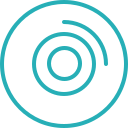 فروش عمده
فروش عمده